Как да използвате онлайн качване и споделяне на файлове
Как да използвате онлайн Yandex.Disk: качване и споделяне на файлове
Всеки, здравей! Cloud Storage - удобен инструмент, който ви позволява да съхранявате вашите файлове в Интернет, без да заема място на вашия компютър може да има достъп до тях от всеки компютър или друго устройство, за да ги споделите с други хора, за да се създаде онлайн документи (Word, Excel, Power Point презентации) и т.н. .d. Един такъв инструмент - Yandex.Disk, която е достъпна за собствениците на пощенски кутии Yandex.
Лично аз се синхронизира е изключен, защото тогава всички файлове в облака и се проведоха на компютър. И моята цел - свободен :) място Като опция, може да се включи по време на прехвърлянето на големи файлове, а след това извадете и почистете Ya.Diska папка на вашия компютър .. Въпреки че вече има бета (експериментален) версия на програмата - Yandex.Disk 2.0, която ви позволява да се спести място на вашия компютър. Но аз още не са го тества.
Така че, какво конкретно се анализира?
1. Как да започнете да използвате Yandex.Disk.
2. Колко място е дадено в облака безплатно и как да го увеличи.
3. Отидете чрез интерфейса (който, какво и защо).
4. Как да качвате файлове в Yandex.Disk и споделяне на връзката.
5. Как да създадете папка в облака, Word документи, Excel, Power Point презентация.
6. Как споделената папка е да се отвори друг потребител.
7. Как да се движат, преименуване, изтриване на файлове на Yandex.Disk. действия Група на файлове.
8. Как да изтеглите и запишете файлове на линк от облак на някой друг на себе си.
Как да започнете да използвате Yandex.Disk?
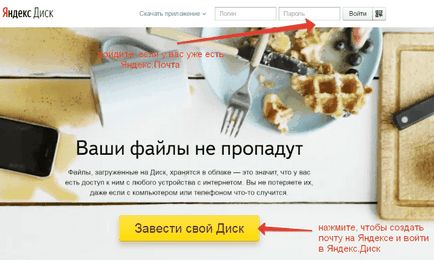
В бъдеще ще можете да влезете в диска директно от пощенската кутия на върха ще имате съответния раздел. Или докато това не стане, ще трябва да кликнете върху раздела "Още", изберете от списъка "Всички услуги" и там натиснете "Yandex.Disk".
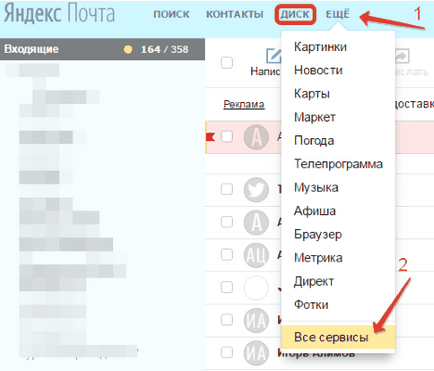
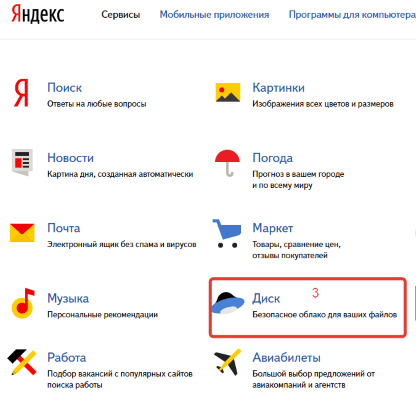
Място за съхранение на вашите файлове
Карам нови потребители имат 10 GB пространство. Това пространство може да бъде удължен безплатно. На върха има надпис за колко място на диска ви, кликнете върху него, за да научите как да се увеличи пространството.
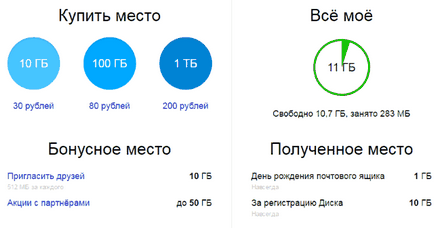
Безплатна, като поканите приятелите си - за 1 човек се дава 512 MB (нещо като партньорска програма). Само така можете да разширите диска с още 10 GB.
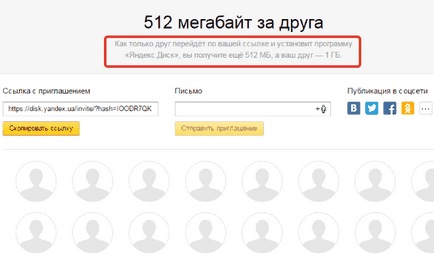
Също Yandex може да даде допълнително пространство като част от акциите, и т.н. Например, за рождения ми ден адрес, това е, когато той ще се проведе на годината, след като регистрацията на вашата кутия.
Освен това, допълнително пространство могат да бъдат закупени за пари:
+10 GB - 30 рубли на месец.
+100 GB - 80 рубли на месец.
+1 TB - 200 рубли. на месец.
Разходка по основните елементи Yandex.Disk интерфейс.
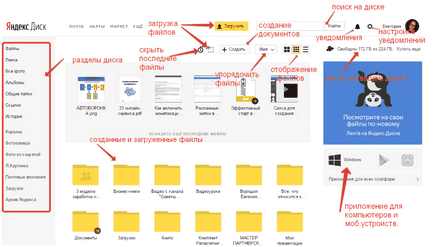
В центъра на показване на всички ваши файлове, които сте качили за шофиране и папки и документи. Точно над гредата с последните добавени файлове, които можете да се скрият.
Можете да промените вида на дисплея Диск, като кликнете върху съответната икона на три по - големи, средни и икони списъка. В близост има раздел "Поръчка", която е да се постави на файлове в правилния ред - по азбучен ред, по дата, по размер, вид и т.н.
На върха е "Старт" бутон и бутон за качване на файлове за работа с документи. Те ще бъдат разгледани поотделно.
В ляво е панела с разделите. За всеки накратко обясни по-нататък.
Файлове - това, което казахме по-горе. Показани са натоварени и започна на Yandex.Disk файлове.
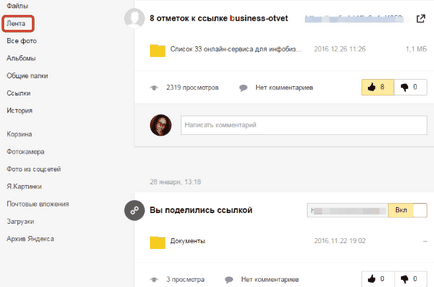
Всички снимки - тук можете да качвате снимки от компютъра си или от мобилни устройства (Настройката на приложението), както и за внос на снимки от социалните мрежи.
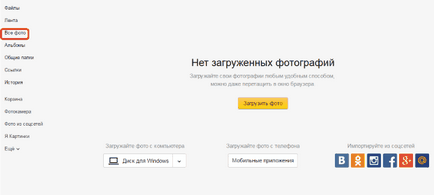
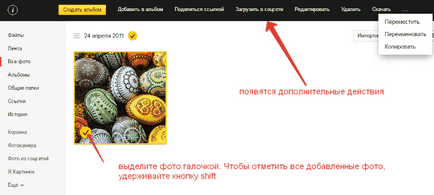
Албуми - можете да създадете албум от снимки добавени този албум и да я споделят.
Споделени папки - Този раздел показва папките да споделите, говорим за това отделно.
Връзки - тук са всички файлове от вашия твърд диск, който сте споделили обществено (включително връзки).
История - тук, както и в част от филма, които да се виждат действията, извършени Драйв.
Пазаруване - съдържа файловете, които сте изтрити от там. От кошници файлове могат да бъдат възстановени или изтрити за постоянно, така че те не се проведе в облака.
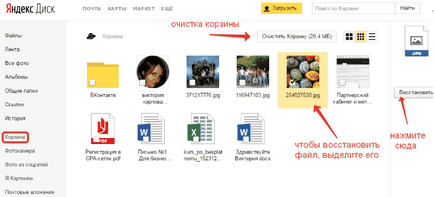
Камерата - тук се запазват снимките автоматично се качват от вашия компютър или мобилно устройство (с Yandex.Disk инсталирано приложение).
Ya.Kartinki - тук можете да запазите изображението, което сте намерили чрез търсачката Yandex.
прикачени файлове по имейл - всички файлове, които сте свързани с имейлите, които изпращате.
Изтегляне - папка, която съдържа файловете, които сте записали на диска на друг потребител.
Как да качвате файлове, за да отворите Yandex.Disk и да се свърже с тях?
Можете да направите това, като кликнете върху Кноп "Качване" и изберете файла на вашия компютър. Ако искате да изберете няколко файла, задръжте натиснат клавиша Ctrl и на мишката маркирате тези, които искате да качите.
Или кликнете върху иконата на "Show капка зона." Вие ще видите същия този спад зона, в която можете да влачите и пускате файлове от вашия компютър.
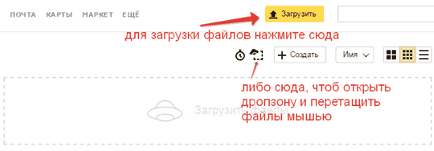
Ако имате папка на вашия компютър с файловете, които искате да качите на целия диск, а след това я компресирате да започне. От уеб интерфейса не позволява папка за изтегляне.
И тежки файлове (като например по-голяма от 2 GB) се зареждат в заявката за синхронизация инсталирана на компютър и облаци.
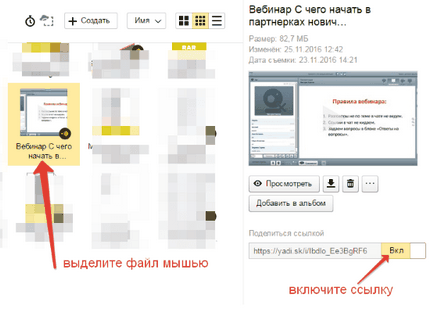
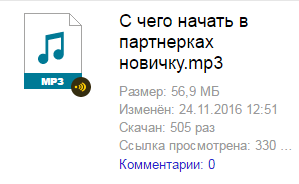
Как да създавате документи в облака?
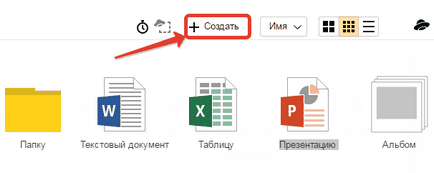
Така например, по папка, можете да преместите файлове и да ги организирате, както желаете.
Папка за споделяне
Ако отворите друг потребител пълен достъп до папка - тя ще бъде в състояние не само да видите съдържанието му, но също и да добавите към него файлове и редактиране на документите, които сте добавили към. По същия начин, както можете да редактирате документи, написани от тях. Това означава, че е съвместна работа върху документи в облака.
За да отворите папката. го изберете с мишката, десния бутон ще бъде "споделяне". Кликнете върху него за допълнителни корекции.
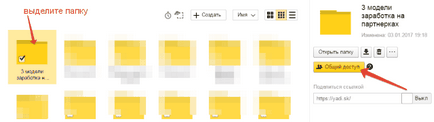
След това трябва да се уточни на потребителя електронна поща (или повече), които искате да споделите, и кликнете върху "Покана".
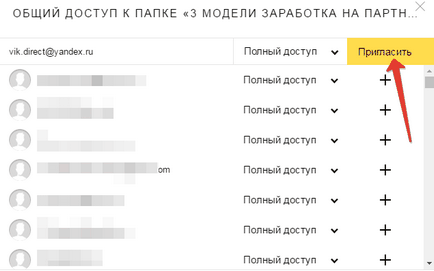
Поканеният ще получите съответното писмо до пощенската си кутия:
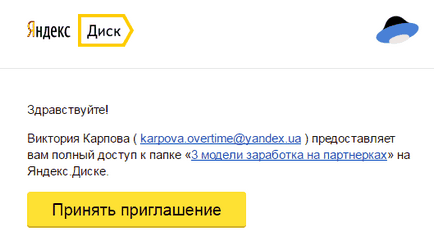
И когато връзката не излиза от него, споделената папка ще го покаже в Drive, а в горната част ще бъде уведомен "Приемане на покана." Когато той кликне върху бутона "Приемам", ще бъде в състояние да работи с папката. Позволете ми да ви напомня, че поканата е само за собствениците Yandex.Mail.
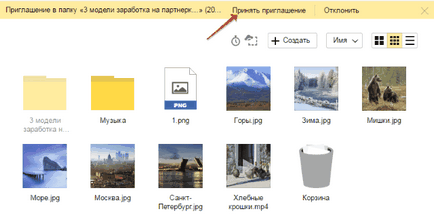
И вие ще получите писмо, че поканата е била приета.
Избор на папка с мишката като у дома си, ще видите, поканен участник, както и в непосредствена близост до пощата му ще бъде зелена отметка.
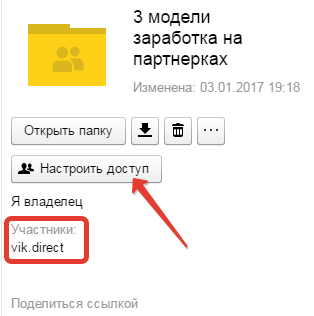
Можете по всяко време да блокират достъпа до папката, като кликнете върху "Set видимост" и промяна участник статут на "Без достъп".
На кутията му, потребителят ще получите писмо за затварянето на достъп до папката.
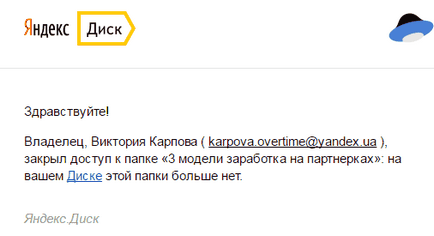
Действия по файловете и папките в Yandex.Disk
Ние вече сме обхванати как се отваря връзката към файла и как да конфигурирате достъпа до папката. А сега да разгледаме други действия на файлове и папки в Yandex.Disk.
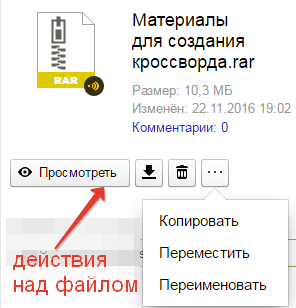
В близост се намират три икони - изтегляне, Преместване в кошчето, а елипса. При натискане на бутона елипса отваря още няколко опции - копиране, преместване и преименуване на файлове. Освен това, преместването на файлове в Google Диск, можете просто да плъзнете и пуснете в желаната папка или в кошчето за да се отстранят.
За груповите действия просто маркирайте желаните файлове и папки. Ако, например, всички файлове в Google Диск, след които искате да изберете, вие се проверяват първо, а след това задръжте натиснат клавиша Shift, последното от които - всички те стоят, и можете да изберете желаното действие.
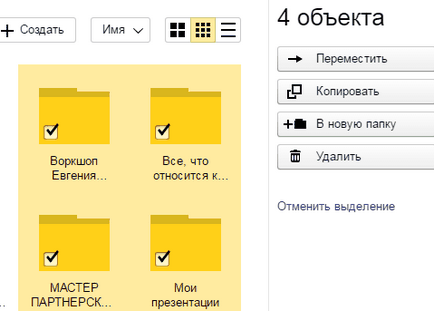
Как да изтеглите и запишете файлове на линк от облак на някой друг?
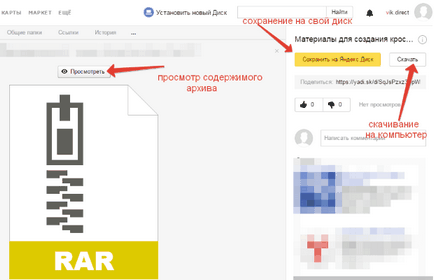
Ако файловете са прекалено обемисти, а след това да ги изтеглите по-лесно и по-бързо през струйника, като например изтегляне магистър. Въпреки това, при изтегляне от Google Drive, на зареждането на ОС има своя нюанс, както е обяснено в отделна статия.
Освен това, можете да си спестите голям файл от друг диск чрез синхронизиране. Това означава, че за първи път го запишете на вашия диск папка в "Downloads" и след това включете приложението за синхронизация на вашия компютър.
Така че, в тази статия обсъдихме основните аспекти на работата с Yandex.Disk онлайн. За тези, които за пръв път се сблъскват с този инструмент, се получи добър водач.
Благодаря ви за вниманието!
С уважение, Виктория Karpova

Ако например, премахнете снимка от папка "Photo", а след това те ще изчезнат от албум, изтриване на файлове в папката, ще бъдат загубени, "снимки", тъй като има връзка между папки. Поставете снимки заемат едно и също време - това е, което те са в различни папки - да не ги умножи по отношение на окупираните пространство, просто подредени Yandex.Disk че качил снимки са показани в няколко места, в този случай, в папка "Фото", " албуми "(ако сте създали албуми), както и" файлове. " Е, това е, което аз виждам тази ситуация :)